Setelah kita melakukan konfigurasi produk dan perangkat Point of Sales atau POS pada industri retail maka kita akan mengoperasikan perangkat POS tersebut. Transaksi pada POS ini bisa dijalankan pada saat offline, jaringan internet yang diperlukan adalah saat pembukaan sesi transaksi POS dan penutupan sesi transaksi POS saja.
Mengoperasikan perangkat Point of Sales atau POS untuk industri retail pada Odoo ERP adalah seperti penjelasan-penjelasan berikut ini
- Masuk ke dashboard aplikasi Point of Sales
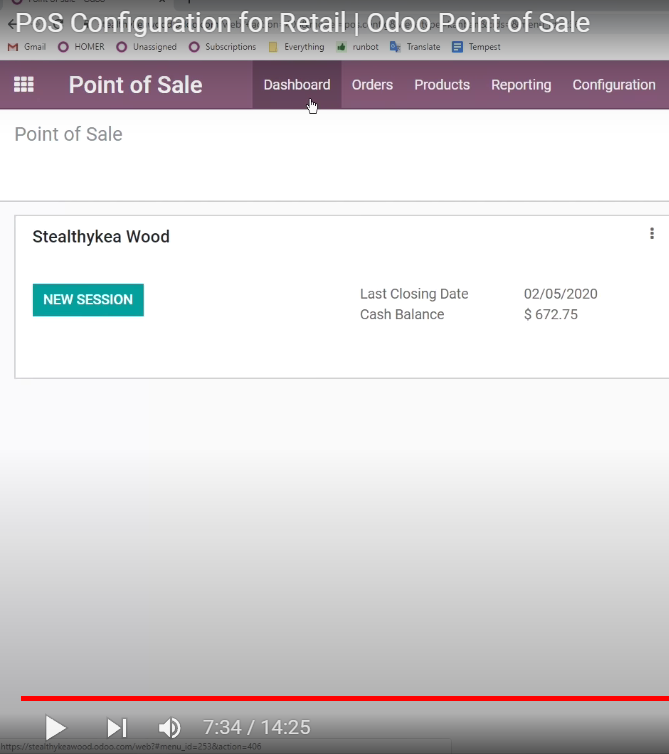
Pada aplikasi Point of Sale ini kita masuk ke dashboard.

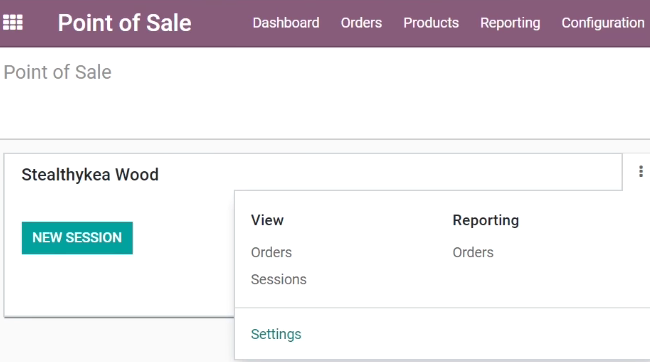
Tampilan di atas adalah contoh mengakses menu yang ada pada perangkat POS atau Point of Sales.

- Pembukaan sesi transaksi POS atau Point of Sales
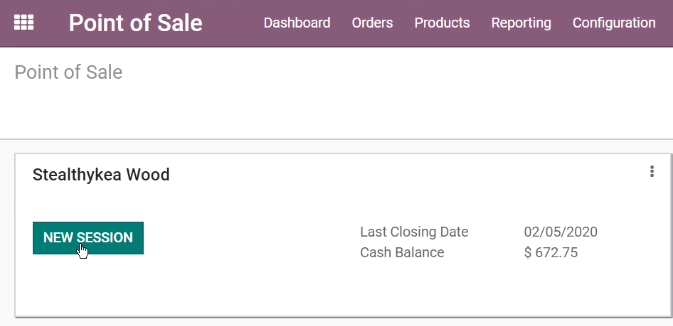
Kita melakukan NEW SESSION untuk melakukan pembukaan sesi transaksi POS.

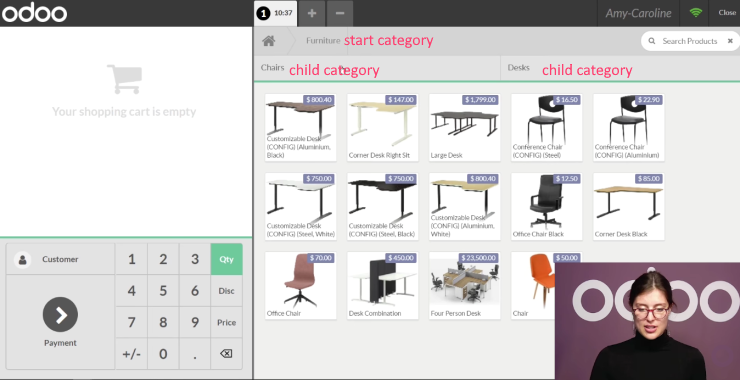
Tampak tampilan awal untuk transaksi pada POS atau Point of Sales.

- Melayani pelanggan pertama dan menambahkan barang ke keranjang atau add to cart
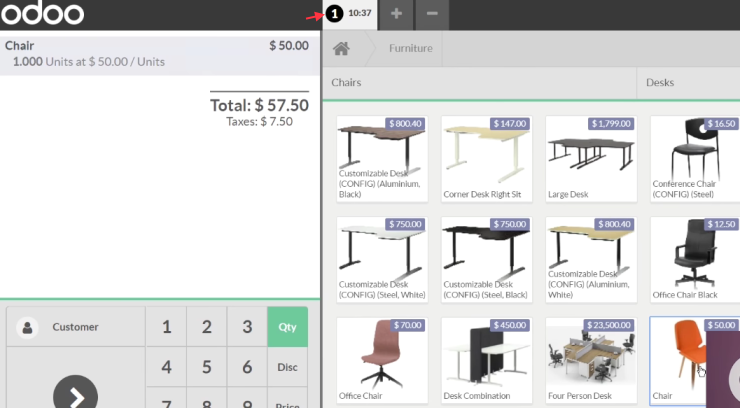
Kita kemudian mengklik sebuah barang dan masuk ke keranjan belanja atau cart.

- Memperbarui jumlah barang yang dibeli atau update quantity pada cart
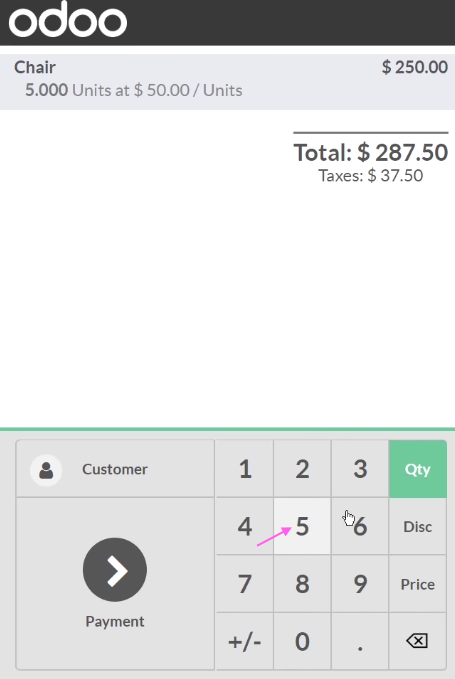
Kita menekan Qty dan menekan angka sesuai barang yang dibeli pelanggan.

- Mengosongkan keranjang belanja atau empty cart
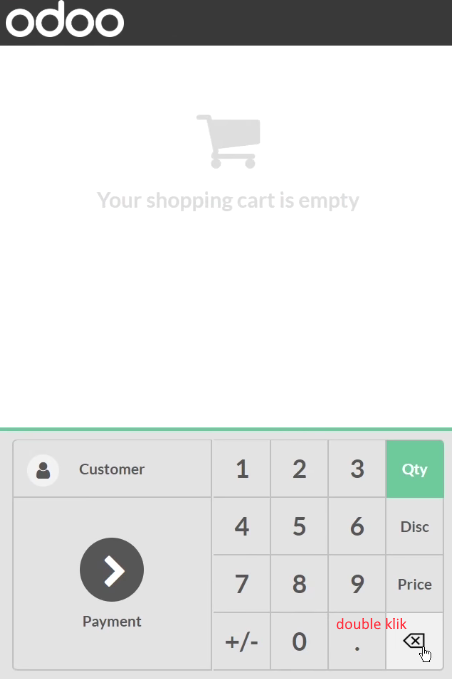
Kita dapat mengosongkan kerajang belanja dengan souble klik pada backspace seperti pada gambar di atas.

- Mereset harga dan memperbarui harga
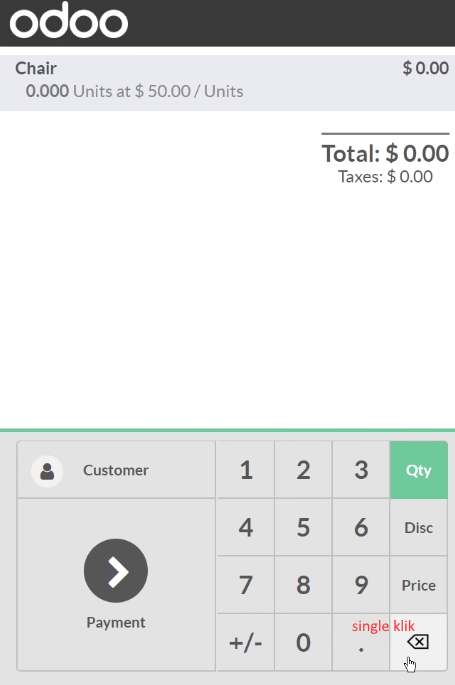
Untuk merest harga silahkan sekali klik pada backspace.

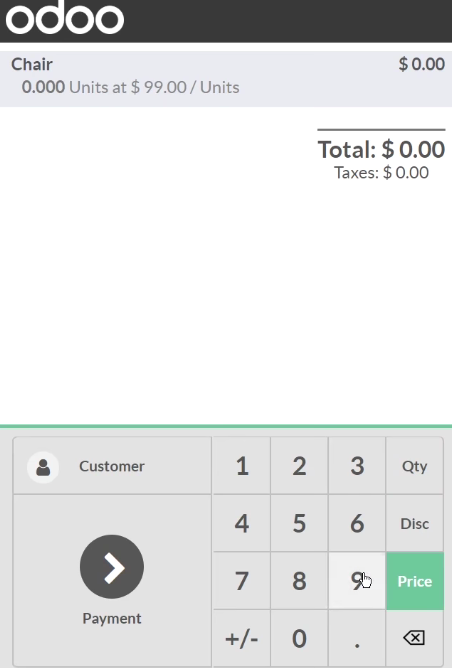
Untuk mengupdate harga kembali silahkan klik Price dan sesuaikan harganya dengan menekan tombol-tombol angka.

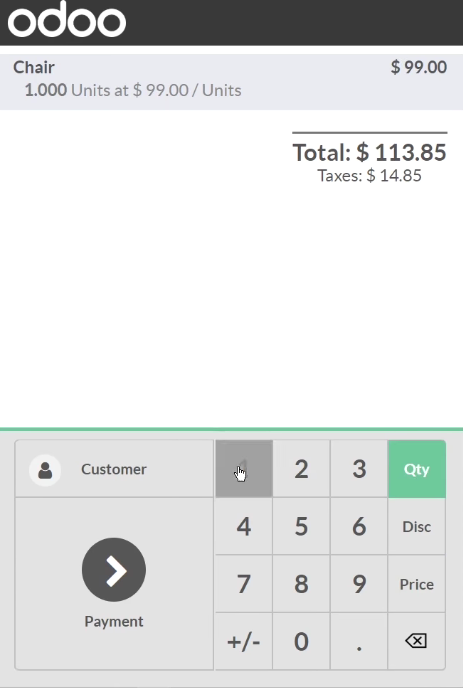
Untuk mengupdate kuantitas barang silahkan klik Qty dan klik angka sesuai kebutuhan.

- Menerapkan diskon
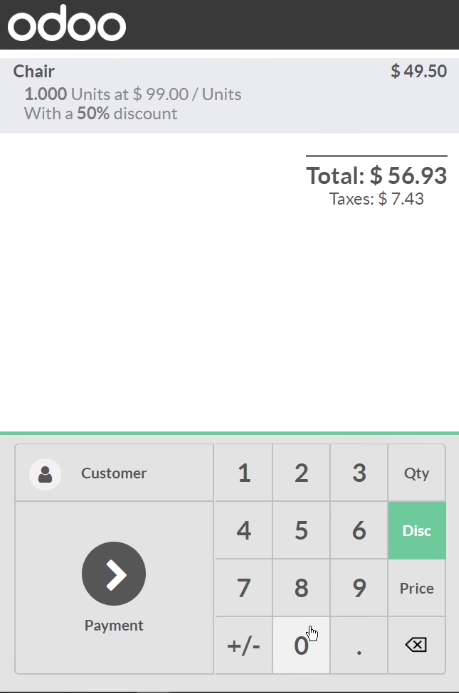
Kita dapat menerapkan diskon dengan menekan Disc dan dilanjutkan dengan menekan angka sesuai diskon dalam persen yang diinginkan.

- Melayani pembeli ke dua sampai dengan pembayaran
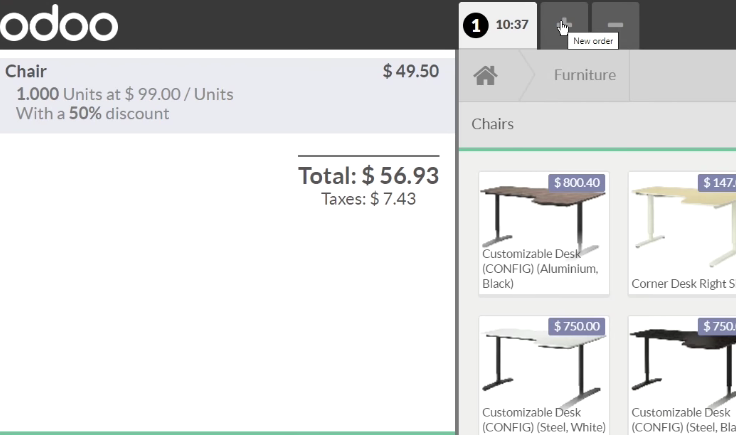
Kita kemudian melayani pembeli ke dua dengan klik New Order.

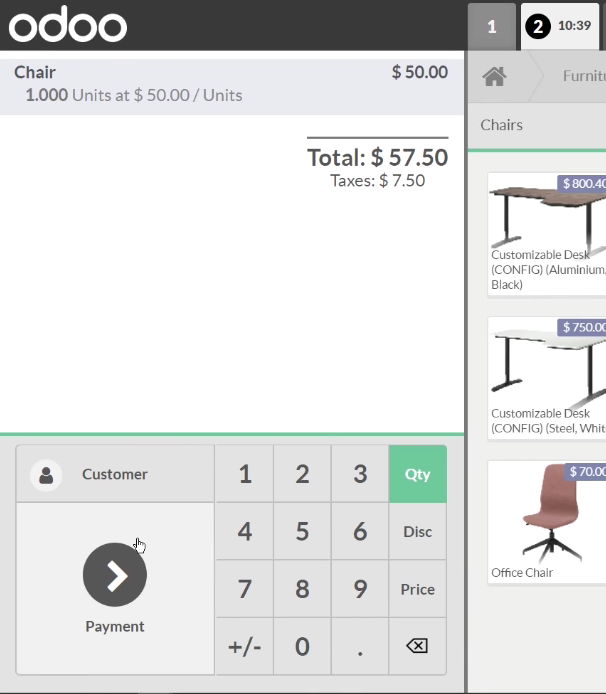
Kita memasukkan barang-barang yang dibeli kemudian klik Payment untuk memproses pembayaran.

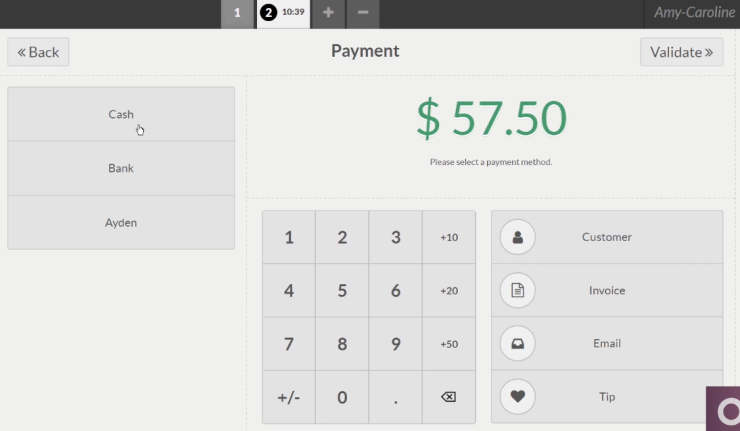
Tampak pilihan pembayaran yang ada pada perangkat POS ini.

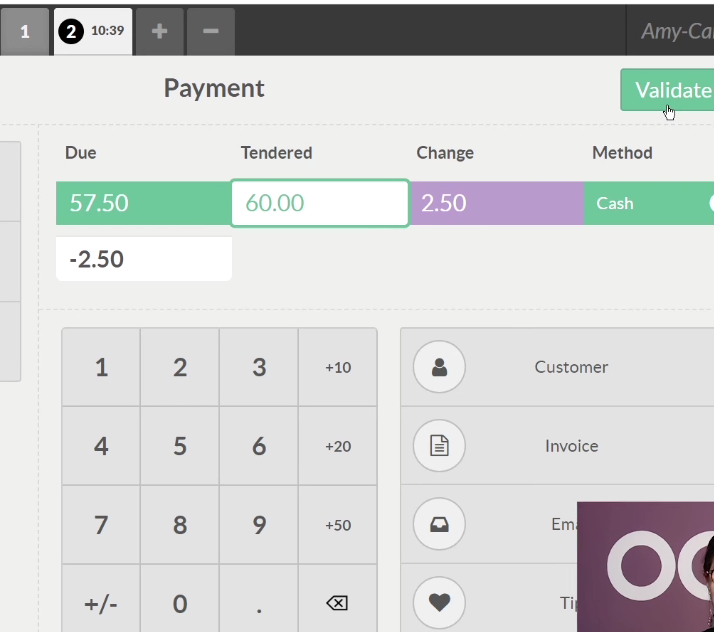
Kita memasukkan pembayaran yang diterima pada Tendered dan tampak informasi pengembalian pada change. Kita melanjutkan dengan VALIDATE.

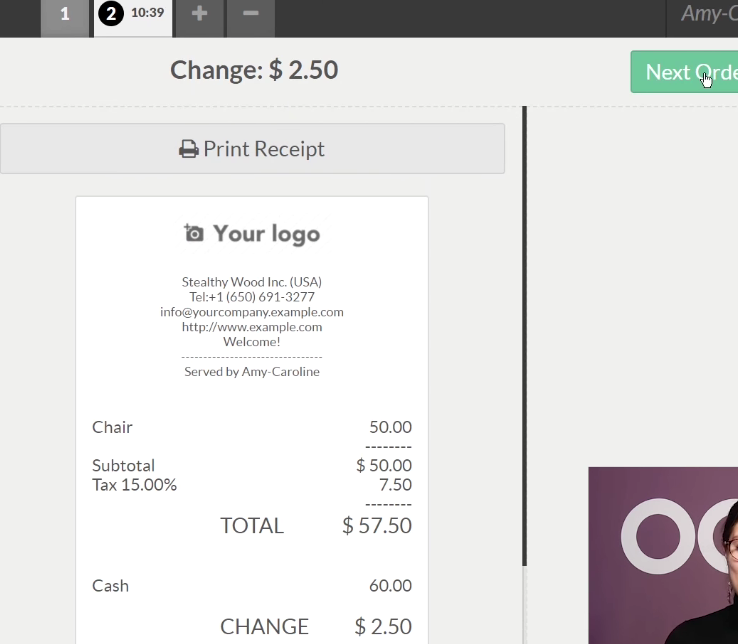
Tampak informasi Receipt atau penerimaan pembayaran yang siap dicetak.

- Mencetak Customer Invoice
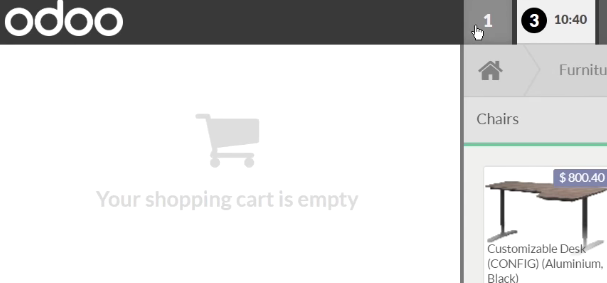
Ada pelanggan yang membutuhkan invoice untuk keperluan reimburse. Sebagai contoh pelanggan pertama yang kita layani sesi ini membutuhksn customer invoice.

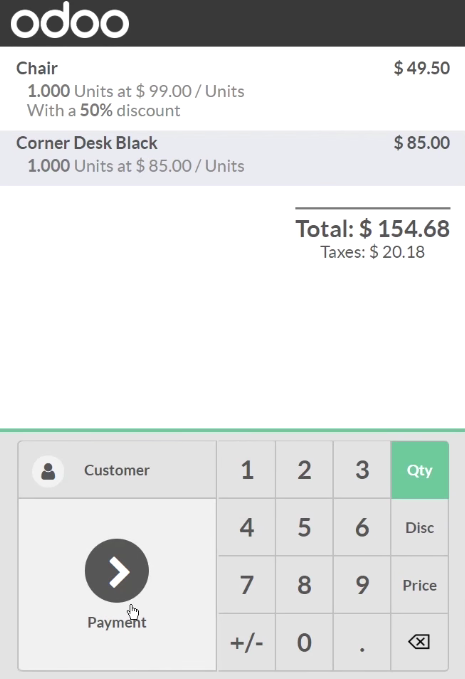
Kita kemudian masuk ke Payment

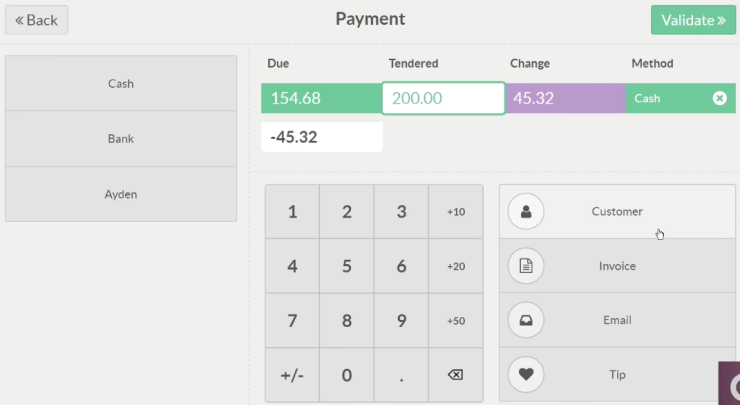
Setelah mengisi pembayaran dan mengembalikan uang kembalikan kita mengklik Customer.

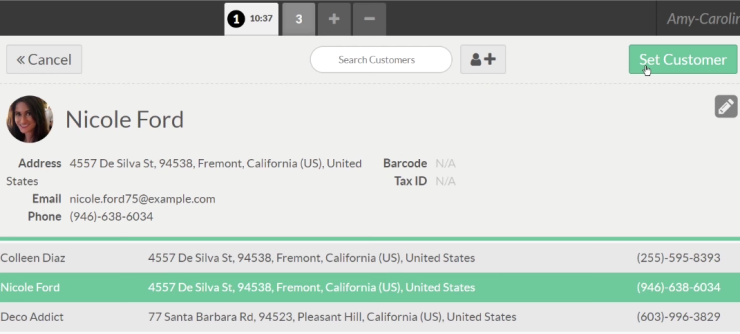
Kita kemudian memilih pelanggan dan klik Set Customer.

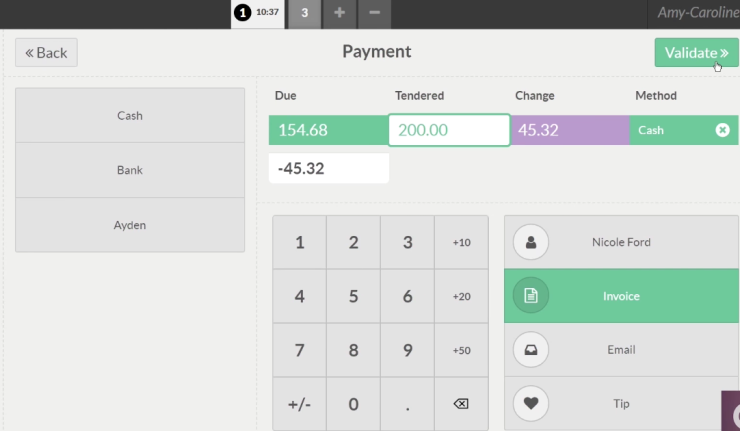
Kita kemudian klik Invoice dan melanjutkan dengan Validate.

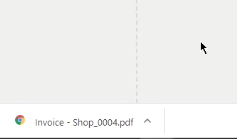
Tampak ada file pdf yang berisi pdf. Di sini kita bisa mencetaknya.

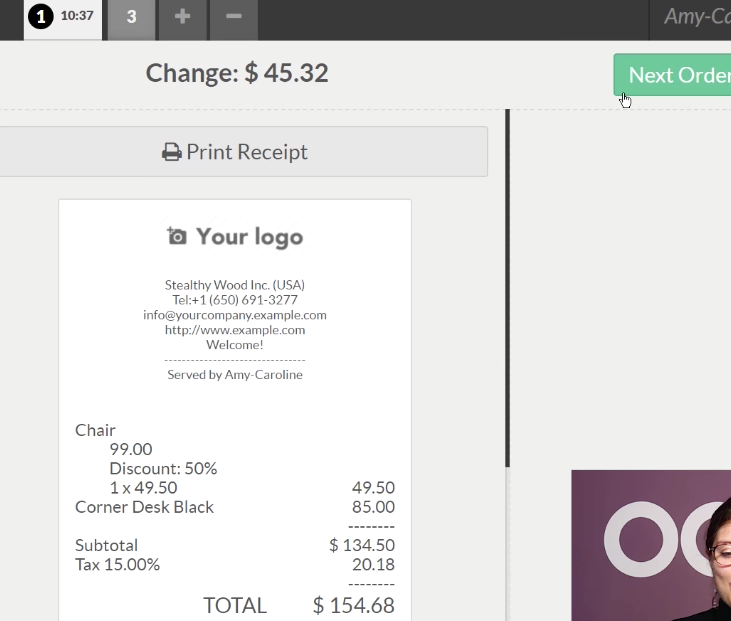
Kita melanjutkan ke NEXT ORDER.

- Menutup sesi transaksi Point of Sales atau POS

Kita kemudian menutup sesi transaksi POS ini dengan mengklik Close.


Kita lanjutkan dengan Confirm.

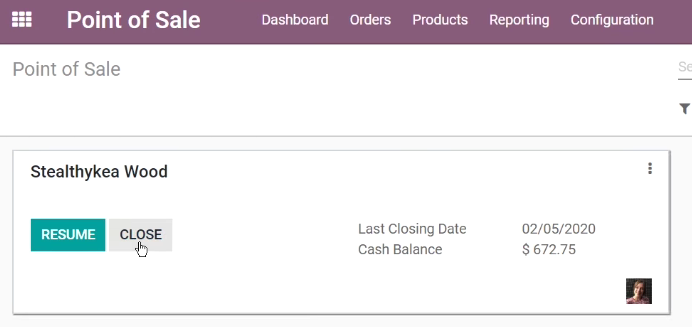
Kita melanjutkan dengan CLOSE transaksi pada POS ini.

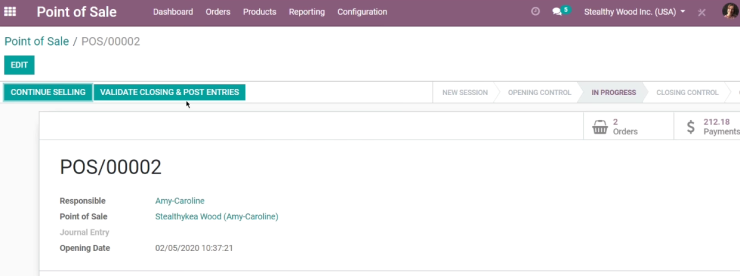
Kita melanjutkan dengan VALIDATE CLOSING & POST ENTRIES.

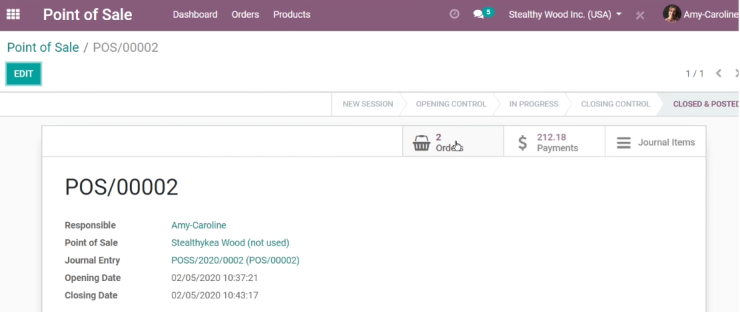
Tampak hasil closing transaksi POS pada sesi ini.
Informasi lebih lanjut silahkan mengunjungi
1. https://www.odoo.com/slides/slide/pos-configuration-for-retail-629 .
2. https://www.youtube.com/watch?v=W_lgQVWMgkc .
Kunjungi www.proweb.co.id untuk menambah wawasan anda.
Jika anda tertarik mengenai aplikasi Odoo ERP silahkan mengisi form di bawah ini

